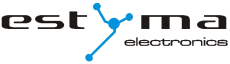Pomoc
- Dodawanie nowego urządzenia
- Przegląd funkcji w panelu urządzenia
- Ustawienia konta użytkownika
- Formularz kontaktowy
Spis treści:
- - Jakie urządzenia są kompatybilne z serwisem net.estyma.pl ?
- - Panel dodawania nowego urządzenia
- - Weryfikacja urządzenia
Jakie urządzenia są kompatybilne z serwisem net.estyma.pl ?
Serwis net.estyma.pl dedykowany jest dla osób posiadających specjalny moduł internetowy o nazwie "VIDE | NET". Moduł do prawidłowej pracy wymaga podłączenia do routera z funckja DHCP, oraz do sterownika kotła grzewczego w wersji oprogramowania kompatybilnej z modułem VIDE | NET (w menu informacji sterownika powininno widnieć logo VIDE | NET).

Panel dodawania nowego urządzenia
* Przed wypełnienim formularza upewnij się, że moduł internetowy VIDE | NET został prawidłowo podłączony i jest włączony.
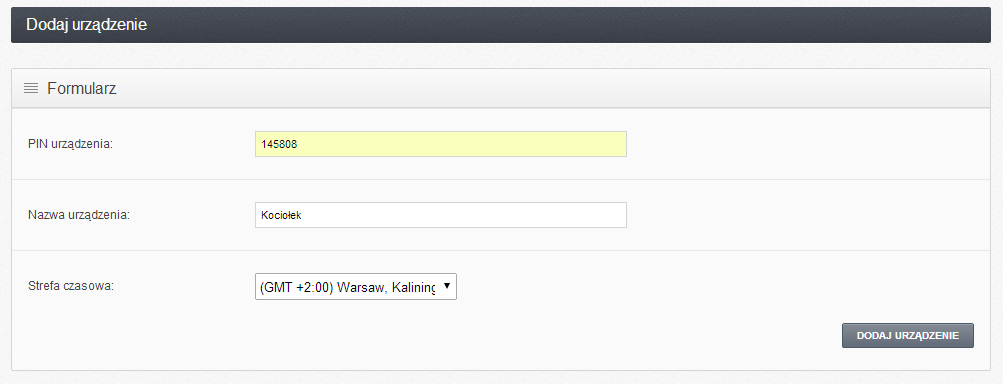
| PIN URZĄDZENIA | jest to 6 cyfrowy numer podany na naklejce naklejonej na module VIDE | NET |
| NAZWA URZĄDZENIA | możesz dowolnie nazwać nowe urządzenie. Nazwa ta będzie identyfikatorem ułatwiającym wyszukiwanie tego urządzenia w oknie listy kotłów w panelu głównym. Nazwe tą można w każdej chwili zmienić w ustawieniach urządzenia. |
| STREFA CZASOWA | Ustawienie strefy czasowej GMT pozwala na prawidłowe skalibrowanie czasu dla dat przypisanych do tego urządzenia w serwisie net.estyma.pl. |
Weryfikacja urządzenia
Po poprawnym wypełnieniu formularza, serwis net.estyma.pl rozpocznie weryfikację nowego urządzenia. W penelu głównym powinno ukazać się nowe okno zatytułowane " Lista weryfikowanych kotłów " wraz z krótkim komunikatem.
Weryfikacja urządzenia składa się z 2 etapów. Najpierw serwis rozpoczyna proces weryfikacji urządzenia, który polega na oczekiwaniu przez serwis net.estyma.pl na pierwszą komunikację z modułem VIDE | NET - dlatego ważne jest aby moduł w tym czasie był włączony (dioda CONNECT powinna mrugać co około 10 sekund).
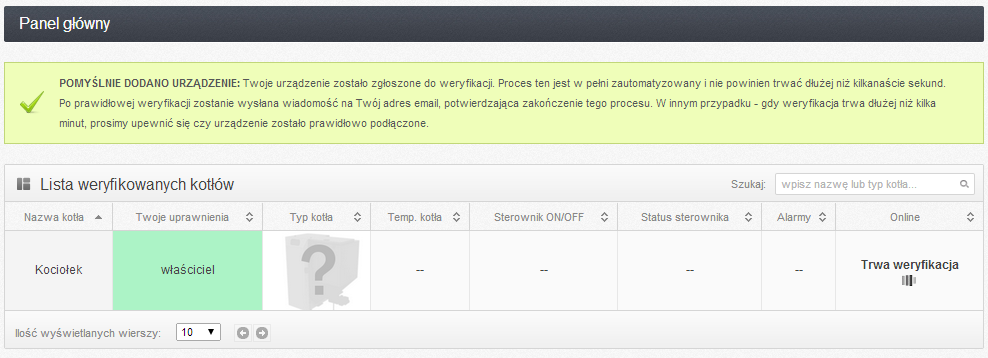
Poprawna weryfikacja nie powinna trwać dłużej niż 30 sekund. Po jej zakończeniu, wiersz tabeli z weryfikowanym kotłem wyświetlikomunikat "Rozpoznano kocioł", oraz wskaże na typ kotła do którego moduł jest podłączony.

W kolumnie "Akcja" należy teraz wybrać model kotła do którego podłączony jest moduł VIDE | NET, po czym kliknąć w przycisk zapisz. Rozpocznie się teraz konfiguracja Twojego systemu grzewczego w serwisie internetowym net.estyma.pl. Czas konfiguracji trwa do 1 minuty, a po jej zakończeniu należy odświeżyć stronę po czym można juz korzystać z pełnej funkcjonalności.
Urządzenie prawidłowo zweryfikowane:
Urządzenie prawidłowo zweryfikowane, będzie teraz dostępne w oknie "Lista kotłów" w panelu głównym, a dioda "REGISTER" na obudowie modułu powinna się od tej pory cały czas świecić. Prawidłowo skonfigurowane urządzenie powinno wyswietlać poprawnie wszystkie informacje o Twoim systemie grzewczym.
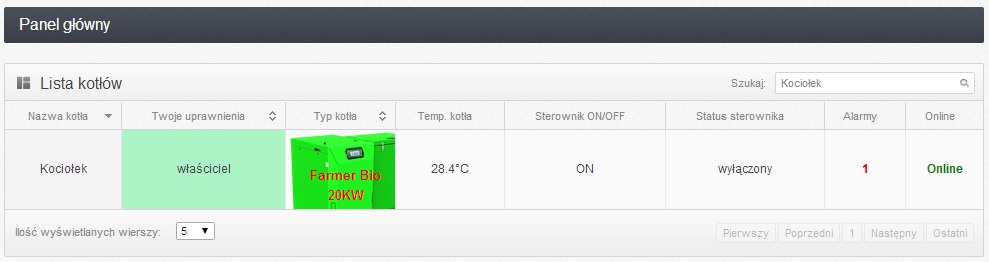
Urządzenie niezweryfikowane:
Jeśli weryfikacja urządzenia trwa dłużej niż kilka minut, należy upewnić się czy moduł internetowy VIDE | NET jest prawidłowo podłączony do sieci oraz czy numer PIN z naklejki został prawidłowo podany w formularzu. Serwis będzie oczekiwał na komunikacje w modułem maksymalnie do 60 minut. Po tym czasie jeśli urządzenie nie zostanie zweryfikowane, w kolumnie "Online" urządzenia, pojawią sie dwa przyciski: USUŃ oraz PONÓW. Kliknięcie w pierwszy spowoduje usunięcie urządzenia z listy weryfikacyjnej. Bedzie można na nowo dodać to urządzenie do weryfikacji poprzez ponowne wypełnienie formularza w panelu "dodaj urządzenie". Po naciśnieciu przycisku "PONÓW", weryfikacja dla tego urządzenia zostanie wznowiona o następne 60 minut.
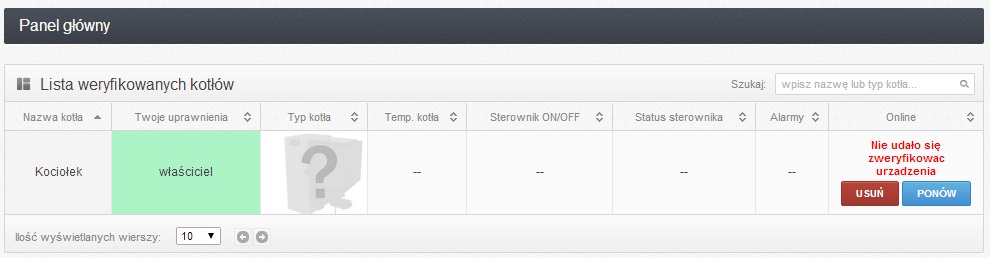
Innym problemem z nieprawidłowym zweryfikowaniem urzadzenia może być niekompatybilna wersja sterownika kotła grzewczego. Należy upewnić się czy w menu iformacji sterownika kotła, jest wyswietlone logo VIDE | NET. W przypadku niekompatybilności, neleży zwrócić się do serwisanta kotła o zaktualizowanie oprogramowania.
Spis treści
- - Wstęp
- - Statusy urządzenia
- - Zmiana parametrów elementów systemu grzewczego
- - Wykresy
- - Wykaz zmian
- - Alarmy
- - Zmiana ustawień urządzenia
-
- Nadawanie / rezygnacja z uprawnień,
- Zmiana nazw elementów systemu grzewczego,
- Pogoda,
- Strefa czasowa,
- Powiadomienia,
- Usunięcie urządzenia
Wstęp
Jednym z głównych założeń serwisu net.estyma.pl jest w pełni zautomatyzowana obsługa każdego systemu grzewczego (obsługiwanego przez sterownik), niezależnie od tego jak mocno czy też słabo jest on rozbudowany. Nasz system sam weryfikuje typ Twojego kotła, ilość zainstalowanych obwodów CO i CWU oraz obecność bufora lub solarów i na tej podstawie generuje odpowiedni panel zarządzania w serwisie internetowym. Komunikacja pomiedzy modułem a serwisem net.estyma.pl obdywa się cyklicznie co 10 sekund, a w przypadku żądania zmiany ustawień czas skracany jest do 3 sekund, co pozwala na komfortowe zdalne zarządzanie całym systemem grzewczym w czasie rzeczywistym.
Statusy urządzenia
Urządzenie może przyjąć jeden z 4 statusów komunikacji:

- 1 - Brak komunikacji z siecią CAN : Moduł internetowy nie jest podłączony do sterownika kotła.
- 2 - Brak komunikacji ze sterownikiem kotła : Sterownik kotła jest wyłączony. Moduł nie może pobierać informacji o systemie grzewczym.
- 3 - OFFLINE : Moduł internetowy nie komunikuje się z serwisem.
- 4 - ONLINE : Poprawna komunikacja.
Zmiana parametrów elementów systemu grzewczego
Zmiany parametrów w urządzeniu mogą dokonywać tylko użytkownicy z uprawnieniami "właściciel" lub "serwisant".
Zmiane parametrów systemu grzewczego dokonuje się w zakładce "Stan obecny" wybranego urządzenia. Należy kliknąć raz gdziekolwiek na polu wybranego elementu, abi rozwinąć lub zwinąć spod niego panel zmiany ustawień:
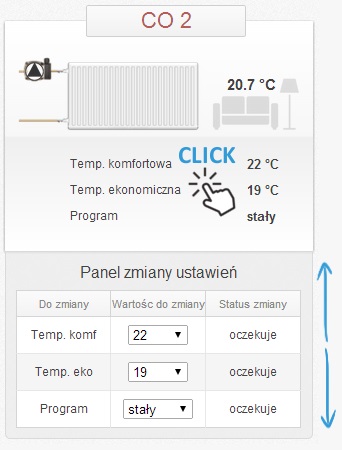
Aby dokonać zmiany parametru, należy najpierw zmienić jego wartość w kolumnie "wartość do zmiany". Po zmianie wartości, w kolumnie "status zmiany"
pojawi się przycisk "zapisz", w który należy kliknąć.
Kolumna "status zmiany" może wyświetlać kilka różnych komunikatów:
| oczekuje | oczekuje na wskazanie nowej wartości do zmiany. |
 |
ZAPISZ : Po kliknięciu wysyła żądanie zmiany. |
| Wysyłanie żądania |
Żądanie zostało przyjęte. Serwis oczekuje na komunikacje z modułem internetowym aby przekazać żądanie. |
| Wysłano - czekam na potwierdzenie |
Żądanie zostało prawidłowo przekazane do modułu internetowego. Serwis oczekuje teraz na potwierdzenie żądanej zmiany w systmie grzewczym. |
| ZREALIZOWANO | Żądanie zostało zrealizowane. |
| Anulowano - moduł nie odebrał żądania w ciągu minuty | Ze względów bezpieczeństwa, czas na realizacje żądania nie może przekroczyć 60 sekund. Po tym czasie żądanie traci ważność. |
| Nie masz uprawnień | Nie posiadasz odpowiednich uprawnień aby dokonywać zmian. Więcej na temat uprawnień przeczytasz TUTAJ . |
| Błąd wysłania żądania, Błędna prośba, Błąd - nie wysłano, Błąd | Komunikaty tej treści mogą wystąpić w momencie np. wygaśnięcia sesji użytkownika. Prosimy w takiej sytuacji odświeżyć stronę i spróbować ponownie. |
Wykresy
Ilość elementów pokazywanych na wykresie, uzależniona jest od ilości elementów systemu grzewczego. Podstawową funkcją wykresu jest przeglądanie pomiarów z wybranych dni (maksymalnie 7 na raz) z zakresu ostatnich 4 miesięcy. Inne funkcje:

- 1 - Zakres dni przedstawionych na wykresie.
- 2 - Po kliknięciu na nowo wczytuje wykres.
- 3 - Włącz/wyłącz chmurkę, która pojawia się przy kursorze.
- 4 - Włącz/wyłącz pokazywanie statusu palnika w tle wykresu.
- 5 - Dokładność określa odstępy czasu pomiędzy punktami na wykresie.
- 6 - Wybierz datę od której ma rysować się wykres.
- 7 - Wybierz datę do której ma rysować się wykres.
- 8 - Panel w którym można zapisać wykres w wybranym formacie.
- 9 - Wybrana strefa GMT dla tego urządzenia. Na jej podstawie wykres dopasowuje wyświetlany czas.
Dodatkową funkcją jest możliwość wybierania jakie elementy mają być wyświetlane na wykresie. Legenda - która mieści się pod wykresem, ma wyszczególnione wszystkie możliwe do wyświetlenia elementy systemu grzewczego. Klikając na wybrany element w legendzie,można włączyć lub wyłączyć jego wyświetlanie. To w jaki sposób wskażesz jakie elementy mają być widoczne, zostanie zapamiętane dla urządzenia z którego korzystasz.
Niektóre nazwy elementów w legendzie są edytowalne, np obwody CO lub CWU. Więcej informacji na temat zmian nazw elementów systemu grzewczego znajdziesz TUTAJ .
Wykaz zmian
To lista wszystkich zarejestrowanych zmian w wybranym systemie grzewczym. Na jeden wiersz listy składa się 5 informacji:
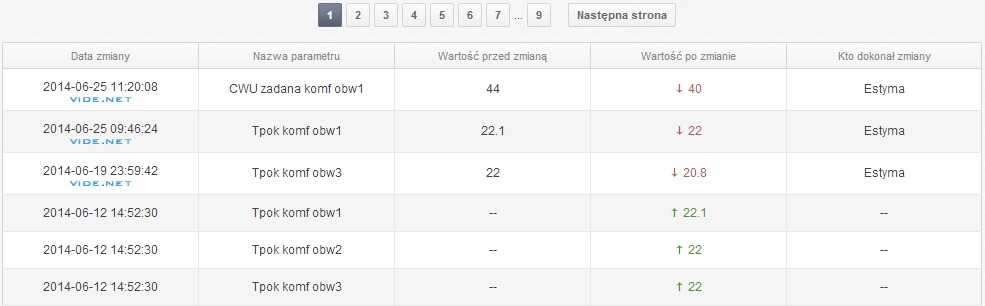
| Data zmiany | Jeśli pod datą widnieje niebieski napis:  , symbolizuje to, że zmiana została dokonana przez internet. , symbolizuje to, że zmiana została dokonana przez internet. |
| Nazwa parametru | Nazwa parametru który uległ zmianie |
| Wartość przed zmianą | W przypadku gdy nie jest podana "wartość przed zmianą", oznacza to, że parametr ten wcześniej nie istniał w systemie. Sytuacja ta może wystąpić w procesie pierwszej weryfikacji urządzenia lub gdy dojdą nowe elementy do systemu grzewczego. Charakterystycznym znakiem dla tej sytuacji moze być również powtarzająca się data pod rząd dla kilku parametrów które również nie mają wskazanej wartości przed zmianą (przykład w powyższym rysunku - 3 ostatnie wiersze). |
| Wartość po zmianie | Dla estetyki przyjmuje kolor czerwony jeśli wartość po zmianie jest mniejsza, a zielony gdy została zwiekszona. |
| Kto dokonał zmiany | Jeśli zmiana parametru była dokonana przez internet, to w tym miejscu pojawi się login użytkownika, który tej zmiany dokonał. W przypadku braku nazwy użytkownika, oznacza to, że zmiana nie została dokonana za pośrednictwem internetu. |
Ilość wyświetlanych zmian na jednej stronie jest ograniczona. Do przechodzenia pomiędzy stronami służy stronicowanie umieszczone nad i pod wykazem.
Alarmy
Lista alarmów pełni podwójną rolę: wykazu aktualnego stanu ostatnich 20 alarmów w sterowniku kotła grzewczego, oraz archiwum wszystkich wcześniejszych alarmów. Na jeden wiersz listy składają się 4 informacje:
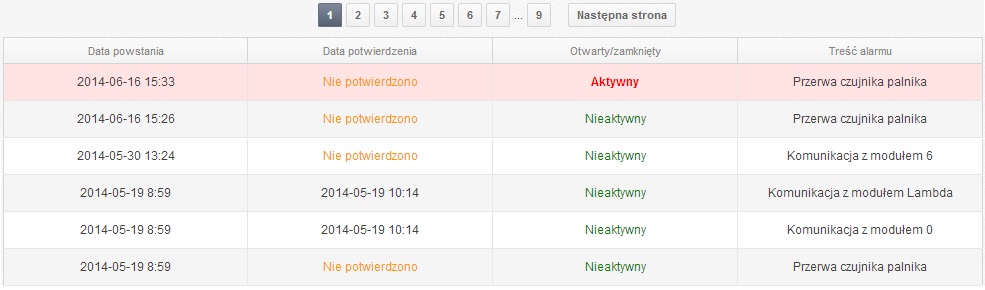
| Data powstania | Data powstania alarmu |
| Data potwierdzenia | Alarm może zostać potwierdzony tylko poprzez panel sterownika kotła grzewczego. |
| Otwarty/zamkniety | Alarm "aktywny" wyróżniony jest czerwonym kolorem całego wiersza. Zalecamy nie ignorować żadnych alarmów i bezwłocznie na nie reagować. |
| Treść alarmu | Krótka informacja o alarmie. |
* Dodatkową funkcją jest włącznie informowania o nowych alarmach drogą poczty elektronicznej. Więcej na ten temat przeczytasz TUTAJ .
Zmiana ustawień urządzenia
Panel zmiany ustwień dostępny jest wyłącznie dla właściciela danego urządzenia. Wszystkie zawarte w nim funkcje oraz wprowadzane zmiany, tyczą się tylko obecnie wybranego urządzenia i mają wpływ tylko na funkcjonalność dostępną w ramach serwisu internetowego.
Nadawanie / rezygnacja z uprawnień
Jeśli chcesz aby do wybranego systemu grzewczego mieli dostęp inni wskazani przez Ciebie użytkownicy serwisu net.estyma.pl, to możesz nadać im specjalne uprawnienia. Aby dodać nowego uprawnionego użytkownika, wpisz nazwę jego loginu w górnym polu. Jesli prawidłowo podałeś nazwę użytkownika i nie istnieje on jeszcze w Twojej liście uprawnionych użytkowników, to po prawej stronie pola zapali sie na zielono przycisk "DODAJ". W innym przypadku pole zapali się na czerwono z komunikatem błędu.
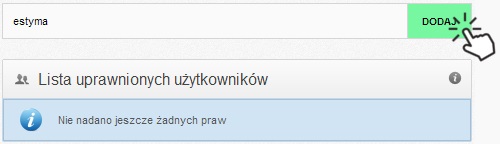
Po kliknięciu przycisku "DODAJ", wskazany użytkownik pojawi się w poniższej liście uprawnionych użytkowników.
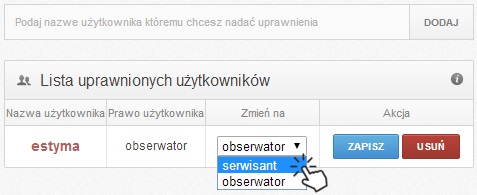
Użytkownikom można nadać jedno z dwóch uprawnień:
| serwisant | użytownik bedzie posiadać prawo do przeglądania informacji o tym systemie grzewczym oraz do zmian jego nastaw w zakładce "Stan obecny". Zmiany dokonywane przez tego użytkownika będzie można zaobserwować w wykazie zmian. |
| obserwator | użytkownik będzie posiadać tylko prawo do przeglądania informacji o tym systemie grzewczym. |
Wybierając uprawnienie, należy kliknąć w przycisk " ZAPISZ ", aby zachować zmianę.
Jesli chcesz odebrać uprawnienia dla użytkownika, kliknij przycisk " USUŃ ".
Jesli nadasz uprwanienia dla danego użytkownika, to na jego liście kotłów pojawi się Twoj kocioł do którego został uprwaniony - wraz z informacją o rodzaju jego uprwanienia oraz nazwą właściciela tego kotła. Uprawniony użytkownik ma prawo w każdej chwili samodzielnie zrezygnować ze swoich uprawnień. Aby tego dokonać musi on kliknąć w kocioł do którego jest uprwaniony i przejść do zakładki "Ustawienia":
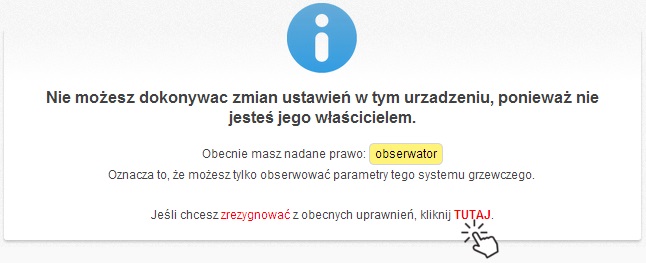
Zmiana nazw elementów systemu grzewczego
Możesz nadać własne nazwy dla wybranych elementów systemu grzewczego. Pozwoli to Tobie na lepsze odróżnienie od siebie np. obwodów CO lub CWU. Zmiany nazw widoczne są w zakładce "Stan obecny" oraz na wykresie. Po każdej zmianie nazwy, musisz kliknąć przycisk "Zapisz".
Pogoda
Domyślnie pogoda jest nieaktywna, co sygnalizuje komunikat w panelu urządzenia:
![]() Prognoza pogody nieaktywna.
Prognoza pogody nieaktywna.
Aktywowanie pogody dla wybranego urządzenia ma obecnie tylko charakter informacyjny dla użytkownika. Planujemy jednak niebawem wprowadzić możliwość włączenia dodatkowej opcji, tzw: "sterowania pogodowego". Sterowanie pogodowe pozwalałoby automatycznie zarządzać kotłem stosownie do prognozy pogody. Przykładowo jeśli w twoim systemie grzewczym byłyby solary, a prognoza pogody wskazywałaby słoneczny dzień, to kocioł w tym czasie automatycznie zostałby wyłączony na rzecz pracy solarów. Wiecej informacji na temat sterowania pogodowego pojawi się wraz z jego wprowadzeniem, o czym poinformujemy wszystkich użytkowników serwisu.
Aby aktywować pogodę należy wykonać 3 kroki:
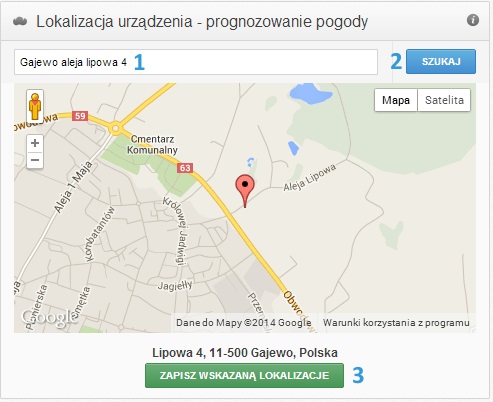
- 1 - Podaj adres pod którym zlokalizowany jest kocioł. Może być to nawet sama nazwa miasta. Jeśli chcesz możesz wyszukać swoją lokalizację za pomocą myszki, odpowiednio przewijając mapę.
- 2 - Jeśli skończyłeś/aś wpisywać lokalizację, kliknij przycisk "SZUKAJ".
- 3 - Jeśli lokalizacja się zgadza z widoczną na mapie, kliknij przycisk aby zapisać.
- 4 - Po zapisaniu, odśwież stronę.
Po zapisaniu pogody, w prawej górnej części panelu nawigacji urzadzenia, pokaże się okno z informacjami o pogodzie:
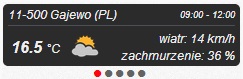
Prognoza podawana jest co 3 godzinne odstępy czasu. Pod oknem widnieją kropki, za pomoca których (po kliknięciu), można przewijać prognozę. Prognoza przedstawiona w oknie obejmuje tylko dzień obecny - licząc od obecnego przedziału godzinowego. Aby zobaczyć prognozę na kolejne 4 dni, wystarczy kliknąć gdziekolwiek na pole okna prognozy. Lokalizację dla prognozy można zmienić w każdej chwili.
Strefa czasowa
Ustawienie strefy czasowej GMT pozwala na prawidłowe skalibrowanie czasu dla dat przypisanych do tego urządzenia w serwisie net.estyma.pl. Miejsca które korzystają z kalibracji dat, to m.in. zakładki: "Wykres", "Wykaz zmian" oraz "Alarmy".
Powiadomienia
Obecnie możliwy jest wybór tylko jednego rodzaju powiadomienia. Jest nim powiadomienie o nowych alarmach drogą poczty elektronicznej. Domyślnie ta opcja jest włączona. Jeśli w wybranym urządzeniu, który ma włączoną ta opcje, pojawią się nowe alarmy, to niezwłocznie zostaniesz o tym poinformowany wiadomością email na adres podany w Twoim koncie.
Usunięcie urządzenia
Usunięcie wybranego urządzenia skutkuje całkowitym wykasowaniem wszystkich dotychczasz zebranych o nim danych. Urządzenie będzie można dodać na nowo w ten sam sposób co pierwotnie, lecz danych o nim się już nie odzyska. Kliknięcie przycisku usuwającego urządzenie, wywoła nowe okno które poprosi o potwierdzenie decyzji oraz podanie hasła w celu weryfikacji. Po poprawnym wpisaniu hasła, zostanie wysłany link na adres email Twojego konta, w który należy kliknąć aby usunąć urządzenie. Link ważny jest tylko na czas trwania obecnej sesji logowania.
Spis treści:
Wstęp
Pamiętaj, że Twój adres email jest głównym elementem bezpieczeństwa Twojego konta. Nie mając dostępu do konta email, nie możesz odzyskać hasła, zmienić adresu email, usuwać swoich urządzeń lub całego konta. Z uwagi na bezpieczeństwo, każda z tych akcji wymaga kliknięcia w link nadesłany na Twoj adres email, w celu potwerdzenia autentyczności żądania. Musisz pamiętać, że nawet jeśli ktoś pozna Twoje hasło, to bez dostępu do Twojego adresu email nie może w pełni kontrolować Twojego konta.
Dostęp do ustawień konta ma tylko jego właściciel. W tym panelu możesz dokonać zmian swoich danych profilowych lub zmienić hasło , adres email lub usunąć całe konto. Ostatnią funkcją jest możliwość usunięcia całego konta.
Dane profilowe
Dane profilowe są opcjonalną informacją na temat Twojego konta i możesz je w każdej chwili zmienić lub usunąć. Informacje te wyświetlane są dla każdego użytkownika, który ma uprawnienia do któregokolwiek z Twoich kotłów. Ma to na celu ułatwić rozpoznanie kto jest właścicielem danego kotła. Może byc to szczególnie przydatna informacja dla serwisantów dla których powierzyłeś w opiecie swóje kotły.
Zmiana hasła
Do zmiany hasła należy podać stare hasło i dwa razy powtórzyć nowe. Jeśli pola zostały poprawnie wypełnione, kliknij w przycisk "ZAPISZ". Jeśli po kliknięciu obok przycisku "ZAPISZ" pojawi się zielony napis "Dokonano zmiany hasła", to przy następnym logowaniu możesz już korzystać z nowego hasła.
Zmiana adresu email
Do zmiany adresu email należy najpierw podać nowy adres i kliknąć w przycisk "ZAPISZ". Jeśli podano prawidłowo nowy adres, to pokaże się nowe okno z prośbą o podanie hasła do konta w celu weryfikacji. Po wprowadzeniu prawidłowego hasła i kliknięciu przycisku "ZMIEŃ", zostanie wysłana wiadomość email z linkiem, który należy kliknąć aby dokonać zmiany. Po kliknięciu w link pojawi się w oknie informacja o prawidłowej zmianie adresu i nastapi przekierowanie do panelu logowania. Link nadesłany w mailu, jest ważny tylko przez czas trwania obecnej sesji logowania.
Usuń konto
Usunięcie konta skutkuje całkowitym usunięciem danych tego konta, na które składają się również wszystkie zgromadzone dane o Twoich urządzeniach. Po usunięciu konta, można zarejestrować je jeszcze raz na inne lub te same dane, lecz usuniętych wcześniej informacji nie da się już odzyskać. Po kliknięciu w przycisk "USUŃ", pojawi się nowe okno które zażąda podania hasła do konta w celu weryfikacji. Po prawidłowym podaniu hasła i kliknięciu w przycisk "USUŃ KONTO", na Twój adres email zostanie wysłana wiadomość z linkiem, w który należy kliknąć aby usunąć konto. Link ważny jest tylko na czas trwania obecnej sesji logowania.
Formularz kontaktowy
Jeśli masz pytania lub chcesz zgłosić zauważone błędy, wypełnij formularz kontaktowy. Postaramy się odpowiedzieć na Twoją wiadomość jak najszybciej
Wybierz do kogo wysłać wiadomość:
Wpisz poniżej treść wiadomości: